在会声会影 x8中,我们可以利用它提供给我们的遮罩来制作出许多不同的相片的效果。如果我们想要在它的里面使用旋转的遮罩的话,除了我们可以能过网上下载和其它的方式以外,还可以用ps软件自已制作一个旋转遮罩。
92素材网小编推荐:
会声会影教程-如何给视频添加遮罩
会声会影怎么设置只显示黑色遮罩的部分?
会声会影如何制作视频遮罩E转场
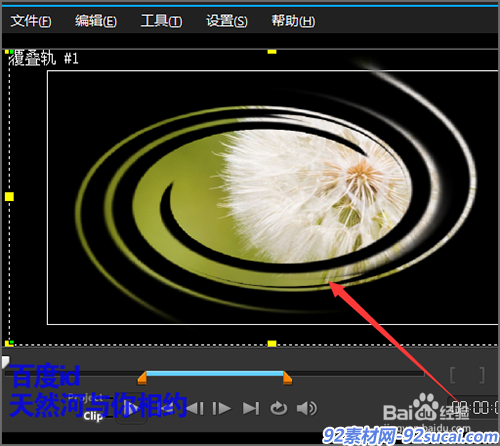
方法/步骤
1想要制作一个遮罩的话,就需要知道在会声会影的软件中,它的一般的遮罩是多大的。我们就可以查找它的安装路径,然后在它遮罩的文件夹中可以看到当点击它的遮罩后,在下面显示的是720*480。我们就可以根据这个尺寸来进行新建文档。
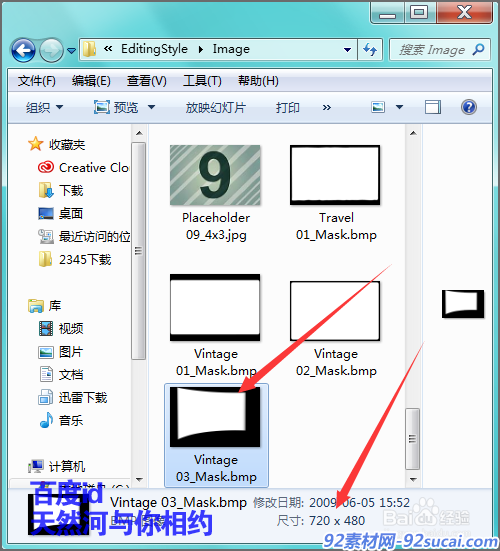
在ps的软件界面中进行双击,然后在弹出的新建界面中弹出一个新建的面板,也可以把它的名字命名一个制作的会会旋转遮罩。我们选择它的宽度为720,高度为480。单位是像素。
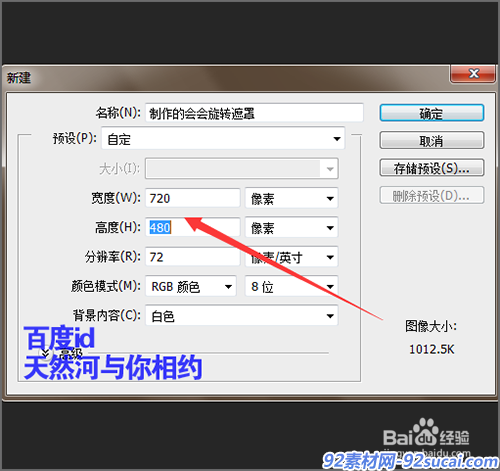
如果我们新建的是白色的背景的话,这里就点击拾色器,把它的前景色改为黑色。然后点击工具中的油漆桶工具进行填充。也可以按着键盘上的alt+delete填充。
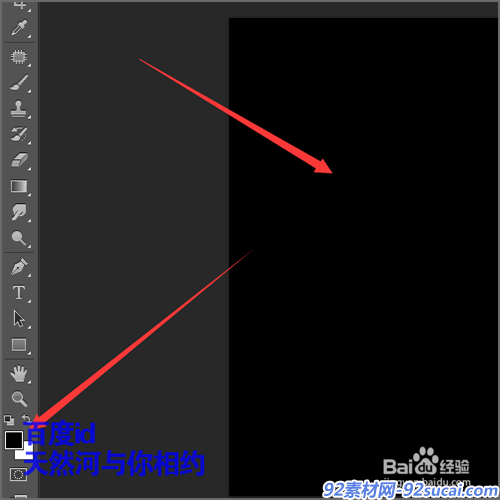
填充之后,记得要在图层上面新建一个图层。新建图层的话,如果我们对制作的图形出来不太满意的话,还可以在这个图层上面进行更改,而不用在背景图层上面再一步步的操作。
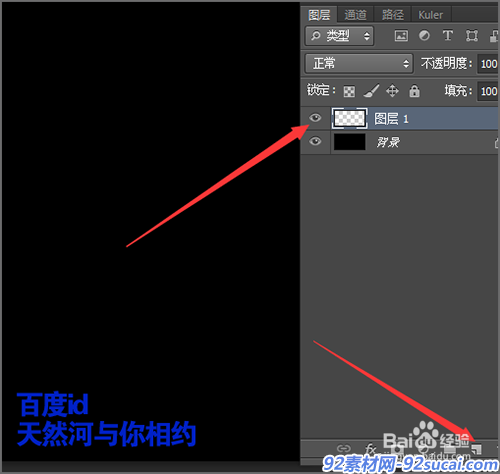
我们选择工具中的椭圆选框工具,在矩形选框工具上面点击右键。然后点击椭圆工具。可以按着键盘上的alt键画一个正圆。然后把它的前景色换为白色。把圆填充为白色。
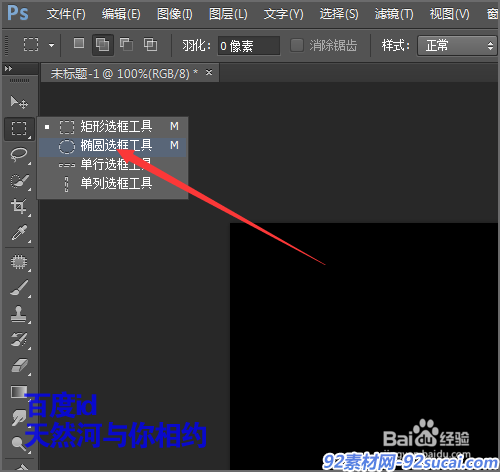
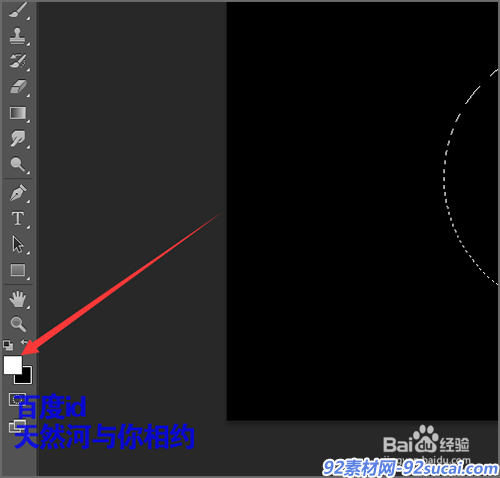
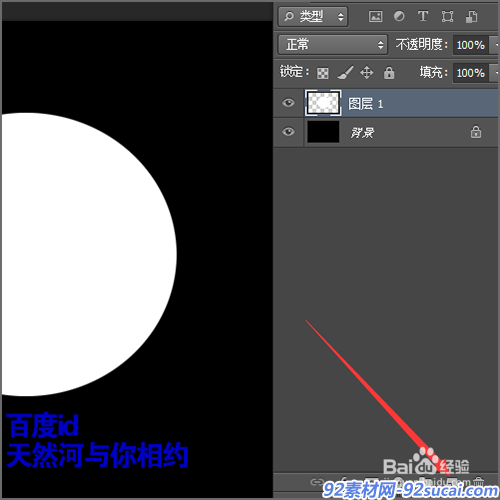
把圆填充白色之后,接下来就要用到画笔工具。我们在工具栏上面选择画笔工具,然后再次新建一个图层。如果想让制作出来旋转的边有一定的柔度的话,可以把画笔的不透明度进行一个调整。稍微的降低一些。也可以直接选择柔角画笔进行绘制。
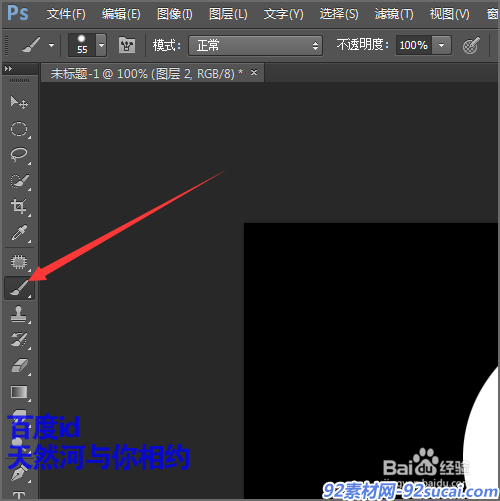
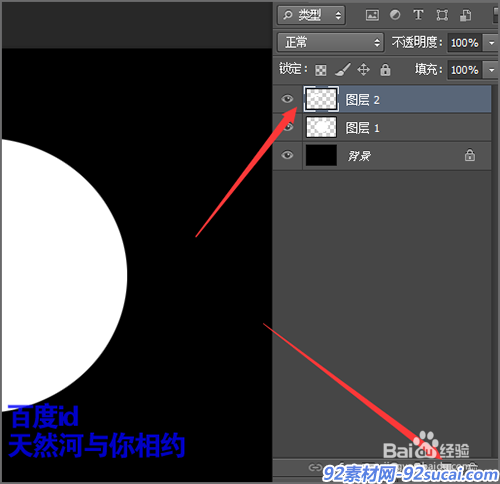
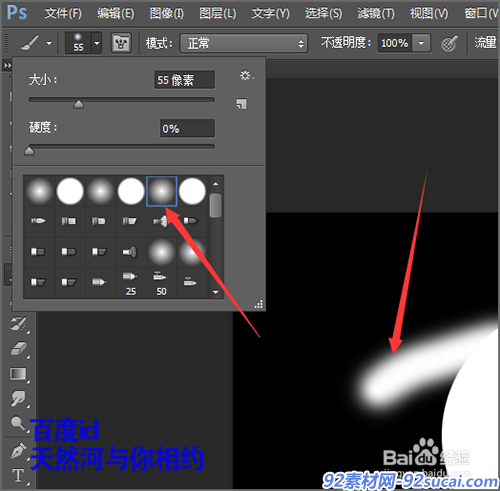
当然也可以做两种试试看,喜欢哪一种效果就用哪一种。这里先用硬度为100%的画笔先制作一个。我们沿着圆在它的四周画上4个这样的形状。

然后,我们在这个图层上面点击右键,然后在弹出的列表中选择向下合并。接着在菜单栏中选择滤镜---扭曲---旋转扭曲。它的数值我们可以自由的进行调节。
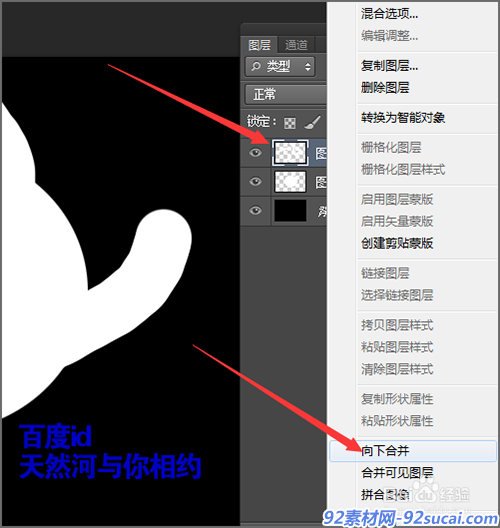

可以看到它的效果做出来后,它的边缘是有一定的确定的。如果把画笔调整为柔角画笔的画,它做出来的效果就不会有点生硬。可以打开一张相片,然后把相片的模式改为正片叠底。可以看到它的边缘是有一定的虚化的。
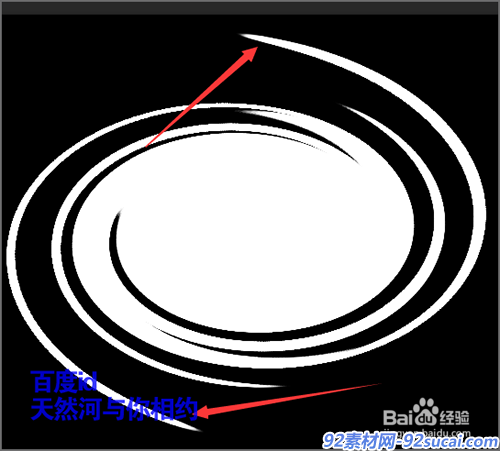

我们点击文件菜单中的存储。先把它保存到桌面上,然后在文件的格式中作一个选择,把它的格式选择为BMP。点击保存。在会声会影中遮罩图片的格式是BMP的,所以在这里也要保存和它一样的格式。
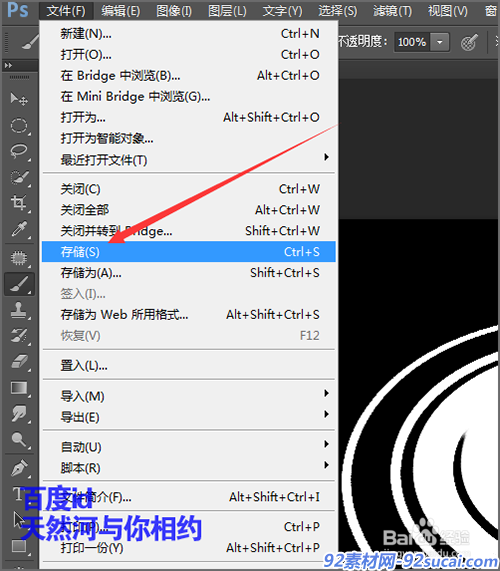
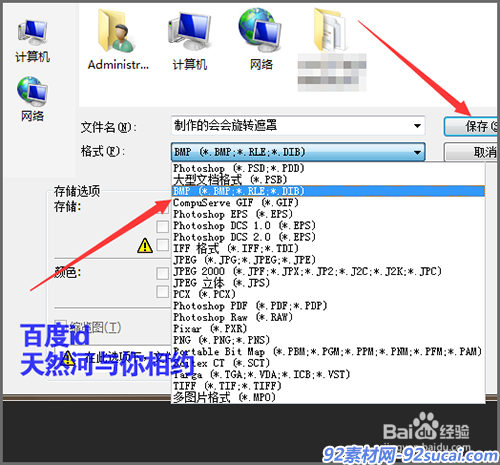
这时候,就可以看到我们所制作好的旋转遮罩的图片已经保存到了桌面上。当然在制作的时候,我们也可以发挥自已的想像用不同的画笔来制作出不同的边缘效果。也可以多绘制出来几条边。希望这会对您有所帮助!
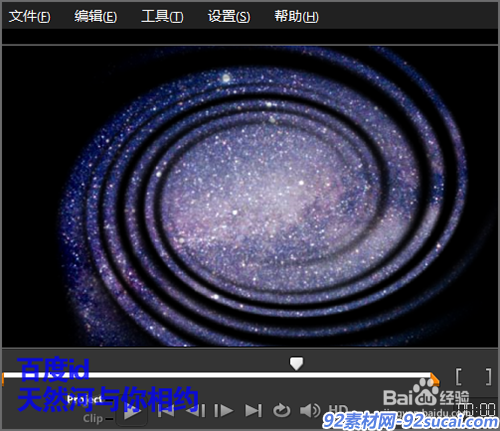
92素材网小编推荐:
会声会影模板 唯美浪漫遮罩婚礼相册会声会影模板
会声会影X6模板 精美大气方块自由拼接组合遮罩切换电子相册模板
会声会影素材 650款漂亮唯美实用会声会影遮罩素材免费下载
本文来自投稿,不代表微盟圈立场,如若转载,请注明出处:https://www.vm7.com/a/jc/114285.html







